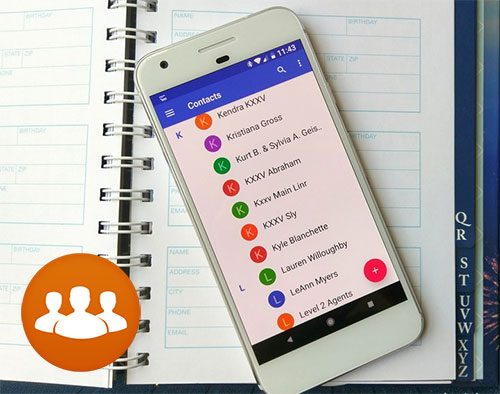
Los teléfonos celulares ahora son esenciales, con teléfonos Android que dominan el mercado debido a su innovación y conectividad. Sin embargo, las crecientes listas de contactos pueden desorden el almacenamiento, lo que dificulta la gestión.
Administrar estos vastas datos manualmente en un teléfono inteligente es tedioso y lento. Escribir en un teclado estrecho y cambiar entre texto y números es frustrante. Afortunadamente, profesional Gerentes de contacto de Android Para las computadoras, ofrece una mejor solución, con pantallas y teclados más grandes que facilitan el manejo de datos extensos mucho más fáciles.
Parte 1. Mejor aplicación de Manager de Contactos de Android – Asistente de Mobilekin para Android
Para aliviar los contactos del teléfono Android que administran el trabajo y realizan la administración de contactos en una computadora, necesita la ayuda de Mobilekin Assistant para Android (con su versión Mac), uno de los gerentes de contactos de Android más potentes para la PC en el mercado. Se considera la mejor herramienta para administrar datos en sus teléfonos y tabletas Android. Con su ayuda, puede administrar y editar contactos telefónicos a través de cualquier computadora con facilidad.
A continuación se muestran las características detalladas de este poderoso programa:
- Transfiera contactos, mensajes de texto, registros de llamadas, aplicaciones, música, videos, fotos y más entre dispositivos Android y PC/Mac.
- Despertible y le permite hacer una copia de seguridad y restaurar el contenido de Android con un solo clic.
- Puede obtener una vista previa de datos antes de hacer una copia de seguridad y restaurar.
- Admite exportar contactos de Android a VCF, HTML, CSV, XML, Outlook o Bak como desee.
- Le permite crear nuevos contactos, eliminar y editar contactos existentes, y exportar e importar contactos.
- Admite casi todos los teléfonos y tabletas Android, como Samsung, HTC, Sony, Motorola, Huawei, Xiaomi, Oppo y más.
- 100% fácil y seguro de usar.
Suena genial? Siga la guía paso a paso para comenzar con el programa en su computadora.
![]()
![]()
>> 1.1 Acceso a los contactos de Android desde PC/Mac
Acceder a sus contactos móviles en su computadora facilitará a los usuarios administrar sus contactos móviles. Este producto le permite acceder fácilmente a los contactos en Android desde PC o Mac. Aquí están los pasos específicos:
Paso 1. Inicie el asistente de Mobilekin para Android en su computadora y conecte su teléfono Android a la misma computadora. Ahora, siga el indicador en pantalla para identificar su dispositivo.

Paso 2. Desde la interfaz principal del programa, navegue hasta la pestaña «Contactos» desde la barra lateral izquierda, y todos los contactos en su teléfono se escanearán y se mostrarán en la ventana del lado derecho.
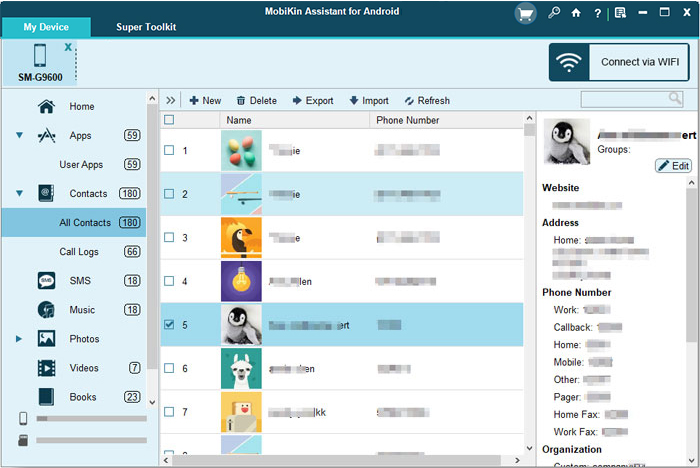
Ahora, puede administrar los contactos de su teléfono utilizando este Administrador de contactos de Android para PC refiriéndose a las siguientes instrucciones.
Los usuarios de Apple también pueden administrar sus contactos de iPhone en sus computadoras con un esfuerzo mínimo.
>> 1.2 Agregue nuevos contactos a Android a través de la computadora
Para crear nuevos contactos a Android a través de la computadora, puede hacer clic en el botón «Nuevo» en el menú superior para sacar la ventana de agregación de contactos. Simplemente ingrese la información de contacto en los cuadros en blanco correspondientes y luego haga clic en «Aceptar» para guardarla.
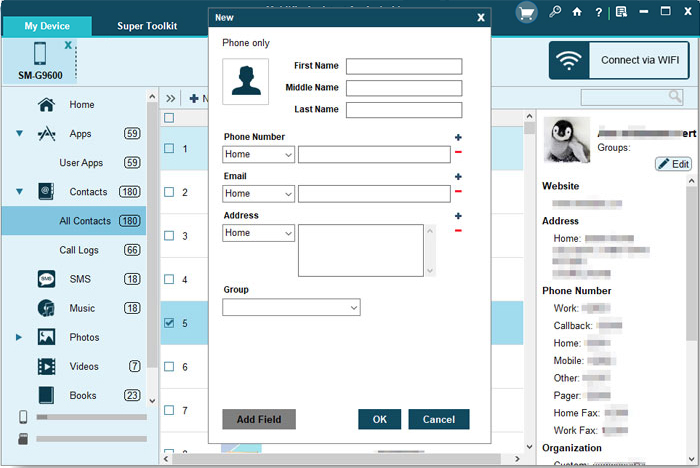
>> 1.3 Eliminar los contactos del teléfono Android a través de la computadora
Eliminar contactos duplicados o no deseados es más fácil para una computadora que en una pequeña pantalla de teléfono, reduciendo el riesgo de errores. Con el Asistente para Android, puede eliminar los contactos de eliminación por lotes seleccionándolos y haciendo clic en el botón «Eliminar».

>> 1.4 Exportar contactos del teléfono Android a PC para copia de seguridad
Para hacer una copia de seguridad de manera segura, los contactos importantes, use la función de exportación del programa para transferirlos desde su teléfono Android a su PC. Simplemente haga clic en «Exportar» y elija un formato como CSV, HTML, VCF, Outlook, BAK o XML.

>> 1.5 Importar contactos desde la computadora al teléfono Android
Este software de PC de Contact Manager de Android también le permite importar contactos desde su computadora a su teléfono. Simplemente haga clic en el botón «Importar» en el menú superior para cargar contactos en Formato Outlook, VCF, XML o BAK desde PC a su dispositivo móvil.

>> 1.6 Editar contactos en Android a través de PC
Esta herramienta también es un excelente editor de contactos de Android para Windows y Mac. Al hacer clic en el botón «Editar», puede editar la información detallada de los contactos. Luego, confirme la edición haciendo clic en el botón «Aceptar».

Contras:
- Requiere depuración USB.
- Características gratuitas limitadas.
Parte 2. Otras 8 mejores aplicaciones de Administrador de contactos de Android
#1 Contactos+
Contactos+ es una poderosa aplicación de gestión de contacto que le permite disfrutar de una conveniente administración de contacto de teléfonos inteligentes Android. Se integra con los principales sitios sociales, como Facebook, Twitter, Linkedln, WhatsApp y más. Puede usar esta aplicación para sincronizar automáticamente las fotos con sus contactos de Facebook.
También puede enviar mensajes de texto a través de esta aplicación Android Contact Manager. Los marcadores y el bloqueo de spam también están disponibles de forma gratuita. También puede hacer una copia de seguridad permanente de los contactos y ver la información de contacto y el historial de mensajes directamente en el perfil del contacto.
Calificación: 4.1
Contras:
- Requiere acceso a datos personales, planteando problemas de privacidad.
- Sobrecargado de características.
- No hay opción directa para fusionar contactos duplicados dentro de la aplicación.
- Los anuncios en la versión gratuita pueden ser intrusivos.
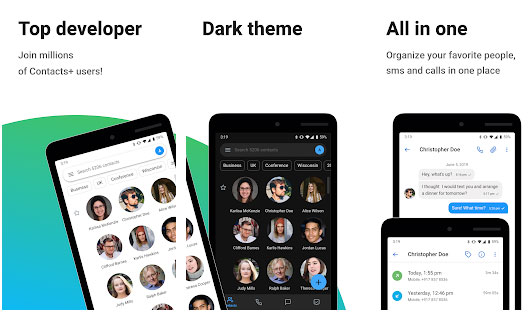
#2 Drupe
Drupe es una excelente aplicación de Contact Manager que puede usar para la identificación de llamadas, el bloqueo de spam, el marcador, la grabadora de llamadas y el seguimiento de ID, y la búsqueda de números inverso. No solo puede disfrutar de características extraordinarias del producto, sino que Drupe también viene con una nueva interfaz de contacto genial, lo que le permite disfrutar de un alto nivel de trabajo de gestión de contactos. Con su interfaz basada en deslizamiento, Drupe simplifica la organización de contacto y mejora la eficiencia de la comunicación.
Calificación: 4.3
Contras:
- Propenso a accidentes y errores ocasionales.
- Algunos usuarios encuentran que la interfaz no es intuitiva para administrar grandes listas de contactos.
- Las características como la agrupación de contacto avanzada o la edición a granel son limitadas.
- Los anuncios en la versión gratuita pueden interferir con la usabilidad.
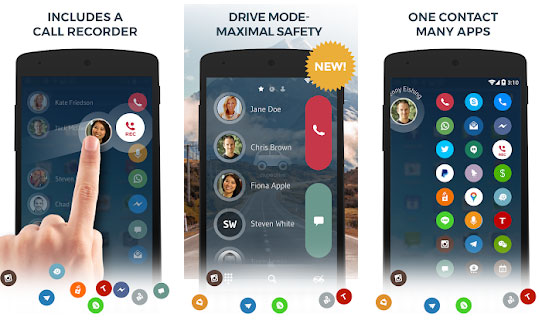
#3 Contactos de Google
Los teléfonos de Google y los teléfonos Android tienen Contactos de Google Preinstalado como una aplicación de administración de contacto, por lo que no necesita instalar programas adicionales de terceros para administrar y editar contactos de teléfono Android. Los contactos de Google pueden sincronizar automáticamente sus contactos con sus contactos de Gmail, y también puede agregar etiquetas a sus contactos y personalizar su directorio si es necesario.
Calificación: 4.3
Contras:
- Carece de características avanzadas como fusionar duplicados directamente dentro de la aplicación.
- Funcionalidad limitada fuera de línea.
- Centrado en la simplicidad, que puede no satisfacer las necesidades de los usuarios avanzados.
- Opciones de personalización restringidas para clasificar contactos.
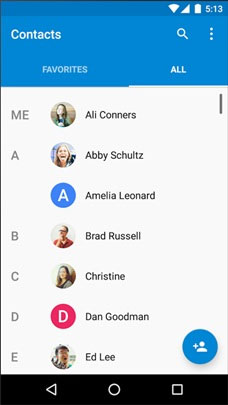
#4 Contactos Optimizador
Mucha gente prefiere Optimizador de contactosotra aplicación de Contacts Manager para Android, ya que proporciona muchas funciones útiles. Por ejemplo, puede transferir fácilmente toda la información de contacto de sus contactos a otras cuentas, y también le permite encontrar y eliminar fácilmente contactos duplicados en su teléfono.
Además, le permite restaurar los contactos guardados en su cuenta de Google. ¿Es práctico? Esta aplicación tiene una interfaz intuitiva y amigable, lo que facilita el uso de los usuarios.
Calificación: 4.4
Contras:
- La interfaz está desactualizada.
- Algunas características, como la eliminación duplicada, están bloqueadas detrás de un muro de pago.
- No es adecuado para administrar listas de contactos extremadamente grandes de manera eficiente.
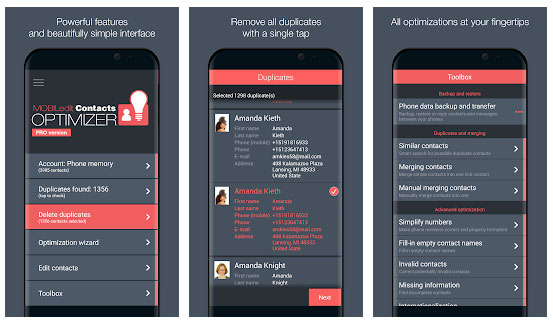
#5 Contactos simples
Como dice el nombre de la aplicación, Contactos simplesLa interfaz intuitiva y el método de operación simple lo hacen altamente calificado. Es una aplicación de código abierto que garantiza la seguridad y la privacidad de su información de contacto.
También proporciona a los usuarios una serie de opciones de personalización, como agregar diferentes colores al texto, cambiar el color del marcador, personalizar los campos de contacto y más. Además, el programa admite 15 idiomas diferentes y puede ayudarlo a filtrar llamadas de acoso.
Calificación: 4.3
Contras:
- Características muy básicas.
- No hay integración con aplicaciones de terceros para funcionalidad extendida.
- No admite la sincronización con almacenamiento en la nube para copias de seguridad.
- Opciones de personalización mínima para organizar contactos.
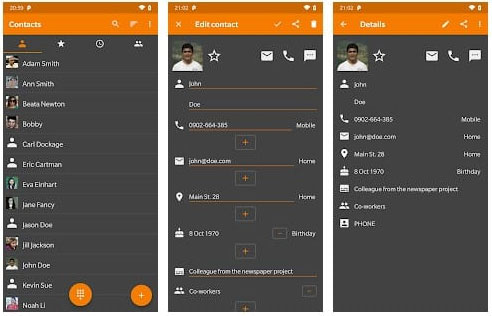
#6 acontactos+ +
Disponible en Google Play, Acontacts+ Excelente en la búsqueda de contacto y clasificación con soporte de búsqueda T9 para múltiples idiomas, incluidos inglés, alemán y ruso. Le permite organizar contactos por grupos o alfabéticamente y ofrece características como marcación rápida, recordatorios de devolución de llamada, registros de llamadas avanzados y agrupación de contactos para una gestión eficiente.
Calificación: 4.4
Contras:
- La interfaz es algo torpe para los estándares modernos.
- El soporte de idiomas para la búsqueda T9 puede no satisfacer a todos los usuarios globales.
- Incribios ocasionales reportados durante operaciones como la agrupación de contactos.
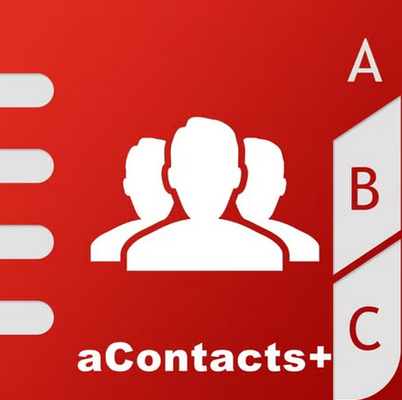
#7 DW Contactos y teléfono y marcador
DW Contactos y teléfono y marcador Ofrece características avanzadas como clasificación de contacto personalizable, gestión de grupos y operaciones por lotes, como fusionar duplicados o eliminar múltiples contactos a la vez. La aplicación admite un filtrado de contacto detallado y proporciona una amplia gestión de registros de llamadas con la capacidad de organizar y exportar datos.
Suggested read: Las 7 Mejores Aplicaciones de Recuperación de Tarjetas SD para Android
Su interfaz intuitiva y su funcionalidad robusta hacen que los contactos DW y el teléfono y el marcador sean una herramienta versátil para organizar y administrar eficientemente sus contactos de Android.
Calificación: 4.6
Contras:
- Curva de aprendizaje empinada debido a su interfaz compleja y rica en características.
- Su versión gratuita está respaldada por anuncios, lo que puede interrumpir la experiencia del usuario.
- Algunas características avanzadas requieren una suscripción paga.
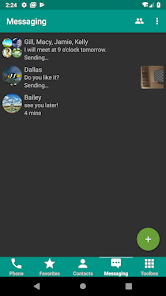
#8 Truecaller
Truecaller Bloquea las llamadas de spam y los números ocultos utilizando sus contactos. Le permite buscar nombres y números, hacer llamadas, verificar la disponibilidad de amigos, informar spam y eliminar números desconocidos de su historial de llamadas.
Si bien no es un administrador de contacto dedicado, ofrece características como retroceso de contactos, historial de llamadas y configuraciones para Google Drive. Una suscripción de $ 4.49 elimina los anuncios y muestra quién vio su perfil. Ampliamente utilizado para la identificación de llamadas y el bloqueo de spam, TrueCaller ayuda a identificar a las personas que llaman antes de responder.
Calificación: 4.6
Contras:
- Pesado en los permisos, planteando preocupaciones de privacidad significativas.
- Características limitadas de gestión de contacto en comparación con aplicaciones dedicadas.
- Los anuncios en la versión gratuita pueden distraer.
- Depende en gran medida de la conectividad a Internet para el bloqueo de spam y la identificación de la persona que llama.
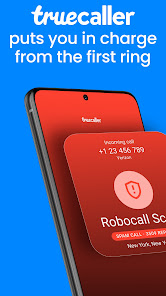
En conclusión
Arriba recomendamos el mejor software de Contactos Android Contactos de escritorio – Asistente de Mobilekin para Android y 8 excelentes aplicaciones de Manager de Contactos de Android. Estas herramientas se han probado para ser seguras y efectivas, y puede descargarlas y probarlas de forma gratuita. Al utilizar las herramientas de administración de contacto de Android, podemos ahorrar mucho tiempo y energía al administrar nuestros teléfonos móviles. Esperamos que este artículo le haya sido útil, y no olvides compartirlo con tus amigos.
![]()
![]()
Artículos relacionados
5 opciones para recuperar contactos eliminados en Android con o sin copia de seguridad
Las mejores 7 formas de compartir/transferir contactos de Android a Android
¿Cómo recuperar contactos del teléfono Android después del reinicio de fábrica? 4 medios
Cómo transferir contactos de Gmail al teléfono Android de 2 maneras perfectas
